Imprimantes PDF

Pas de doute : le moyen le plus simple et le plus immédiat de créer des documents au format PDF est d'en installer un sur votre ordinateur imprimante virtuelle, puis lui fournir tous les fichiers que vous souhaitez exporter dans ce format.
Au cas où vous n'en auriez jamais entendu parler, les imprimantes virtuelles fonctionnent comme de vraies imprimantes. Cela signifie qu'ils peuvent être appelés dans n'importe quelle application, telle que Word, Excel ou Chrome et peuvent "imprimer", c'est-à-dire exporter, au format PDF tous les contenus imprimables, qu'il s'agisse de documents texte, photos, pages web ou autres. De nombreux systèmes d'exploitation récents incluent des imprimantes virtuelles PDF "standard", mais elles peuvent également être installées séparément si vous le souhaitez. Continuez à lire pour en savoir plus.
Imprimante PDF Windows 10
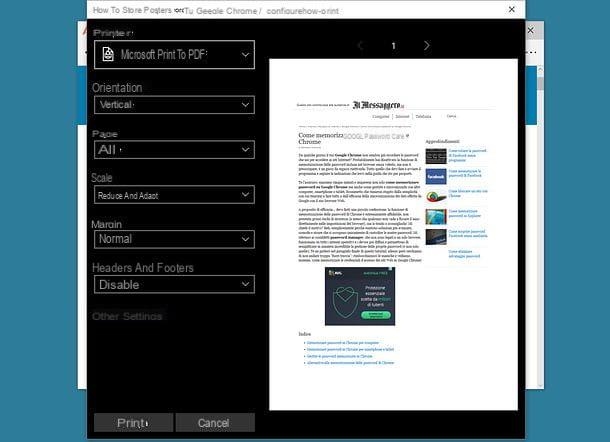
fenêtres 10 comprend "standard" une imprimante PDF qui peut être appelée depuis n'importe quelle application, même celles qui ne sont pas produites directement par Microsoft. Il s'appelle Microsoft Print au format PDF et son fonctionnement est d'une simplicité désarmante.
pour créer un PDF avec l'imprimante virtuelle Windows 10, ouvrez tout type de document imprimable, tel qu'une page Web dans Chrome, un document texte dans le Bloc-notes ou une photo dans la visionneuse de photos Windows et appelez la commande. imprimer du menu Déposez le (qui dans certains programmes est caché sous des boutons tels que…, ⋮ ou ☰).
Dans la fenêtre qui s'ouvre, sélectionnez Microsoft Print au format PDF o Enregistrer venir PDF en tant qu'imprimante et démarre le processus imprimer en cliquant sur le bouton approprié. Sélectionnez ensuite le dossier de destination de votre PDF et le tour est joué.
DoPDF (Windows)
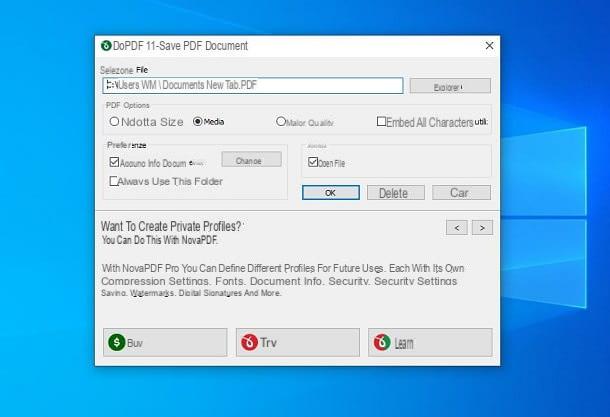
Si vous utilisez une version de Windows antérieure à 10, vous pouvez compter sur DoPDF qui est l'une des meilleures imprimantes PDF gratuites disponibles. Pour le télécharger sur votre PC, connectez-vous sur son site officiel et cliquez sur le bouton Téléchargement gratuit de DoPDF.
Une fois le téléchargement terminé, ouvrez le package d'installation de DoPDF (par ex. dopdf-full.exe), supprimez la coche de l'élément Installer le complément pour Microsoft Office (c'est une fonctionnalité supplémentaire dont vous n'avez pas besoin) et cliquez d'abord sur Installer maintenant et alors Oui e Lancer et visiter le site pour terminer la configuration.
A ce stade, il suffit d'ouvrir le fichier à transformer en PDF (par exemple un document Word ou une page Web) et d'invoquer la commande imprimer du menu Déposez le du programme que vous utilisez. Dans la fenêtre qui s'ouvre, sélectionnez DoPDF dans la liste des imprimantes disponibles et appuie sur le bouton presse.
Cliquez ensuite sur le bouton Pâte feuilletée, sélectionnez le chemin pour enregistrer le PDF et appuyez sur OK pour commencer à créer le document. Si vous le souhaitez, vous pouvez également ajuster la qualité du fichier de sortie en sélectionnant l'une des options disponibles sous la rubrique Options PDF.
Imprimante PDF MacOS
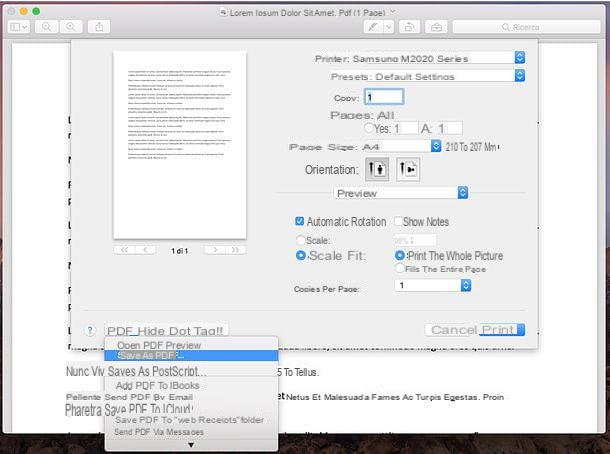
Si vous utilisez un Mac, vous pouvez obtenir des fichiers PDF d'excellente qualité à l'aide de l'imprimante virtuelle incluse « standard » dans macOS. Par conséquent, vous n'aurez besoin d'aucun logiciel supplémentaire et vous pourrez créer un document PDF en quelques secondes !
Il suffit d'ouvrir le document à transformer en PDF, d'invoquer la commande de imprimer du menu Déposez le et sélectionnez l'article Enregistrer venir PDF dans le menu déroulant PDF situé en bas à gauche de la fenêtre qui s'ouvre. Plus facile que ça ?
Imprimante PDF Android
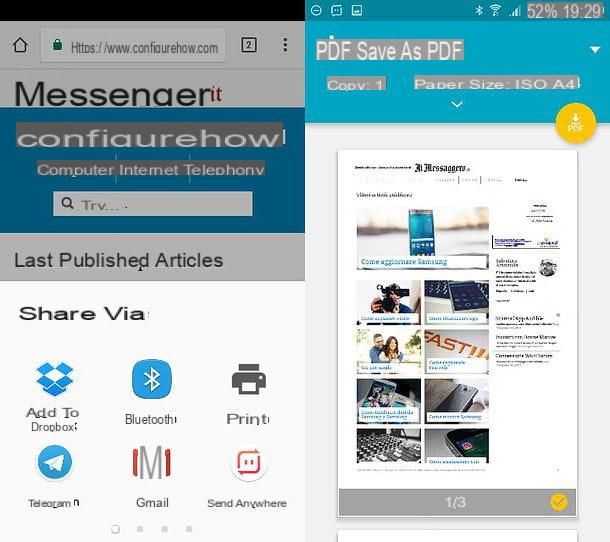
Comme je l'ai déjà mentionné, il est également possible de créer des PDF à partir de smartphones et de tablettes. Par exemple, si vous avez un terminal Android, vous pouvez transformer n'importe quel contenu imprimable en PDF en appelant la commande d'impression à partir du menu de partage.
Pour entrer dans les détails, il vous suffit d'afficher un document imprimable sur l'écran du smartphone (par exemple une page Web Chrome, une photo ou autre), appuyez sur le bouton bouton de partage ou sélectionnez l'article Partager sur les médias sociaux dans le menu de l'application que vous utilisez et appelez la commande imprimer de la boîte qui s'ouvre.
Ensuite, choisissez Enregistrer au format PDF o Enregistrer venir PDF dans le menu de choix des imprimantes, appuie sur le bouton PDF et sélectionnez le dossier sur votre smartphone ou tablette où vous souhaitez enregistrer le PDF.
Imprimante PDF IOS / iPadOS
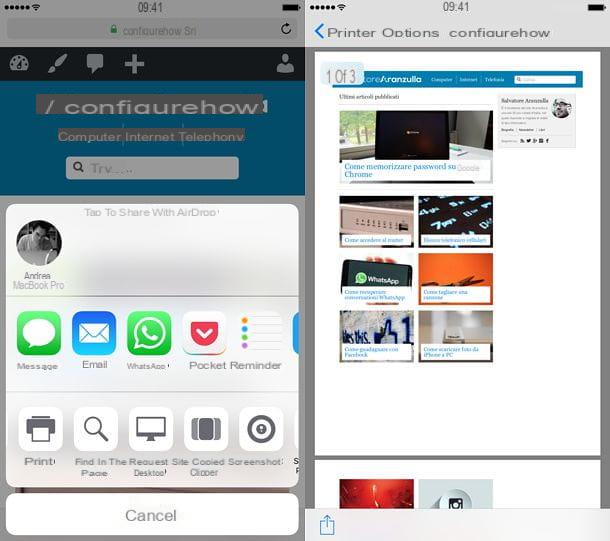
Aussi iPhone e iPad offrez une imprimante virtuelle pour transformer n'importe quel contenu imprimable en PDF. Pour l'utiliser, affichez le contenu que vous souhaitez convertir en PDF sur l'écran du smartphone ou de la tablette (par exemple une page Web dans Safari ou un message dans Mail) et appuyez suricône de partage.
Dans le volet qui s'ouvre, sélectionnez l'icône presse et en faire un zoomer avec deux doigts sur la vignette du contenu à imprimer. Puis il appuie à nouveau sur leicône de partage et choisissez l'application dans laquelle vous souhaitez enregistrer votre document au format PDF (par exemple, iCloud Drive, Google Drive ou Dropbox).
Programmes pour créer des PDF
vouloir créer un PDF repartir de zéro ? Ensuite, vous avez besoin d'un logiciel de traitement de texte, d'un programme de création de documents imprimables et/ou d'un tableur prenant en charge le format PDF. Maintenant, je vais en souligner quelques-uns qui devraient vous convenir.
LibreOffice (Windows/macOS/Linux)
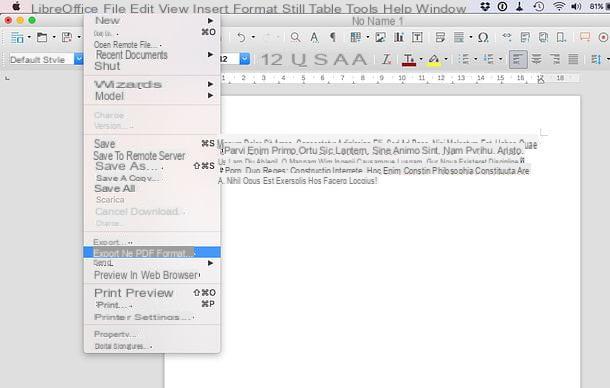
Si vous souhaitez créer des documents, feuilles de calcul, brochures ou présentations à transformer en PDF, vous ne pouvez compter que sur LibreOffice. Au cas où vous n'en auriez jamais entendu parler, LibreOffice est une alternative gratuite et open source à Microsoft Office, qui comprend tout ce dont vous avez besoin pour travailler avec des fichiers Word, Excel, PowerPoint, etc. sans problèmes de compatibilité excessifs. Il comprend également de nombreuses fonctionnalités avancées, telles que l'exportation et l'édition de documents PDF. Il est également compatible avec tous les principaux systèmes d'exploitation : Windows, macOS et Linux.
Pour télécharger LibreOffice sur votre ordinateur, connectez-vous sur son site officiel et cliquez sur le bouton Télécharger. Si vous utilisez un Mac, cliquez également sur le bouton Interface utilisateur traduite qui est utilisé pour télécharger le package de traduction dans votre langue pour le logiciel (inclus à la place "standard" dans l'installation de la version Windows).
Une fois le téléchargement terminé, si vous utilisez Windows, ouvrez le package d'installation . MSI LibreOffice et terminez l'installation en cliquant successivement sur Avanti (deux d'affilée), Installer, Oui e Fins.
Si vous utilisez un Mac, ouvrez le paquet .dmg vous avez téléchargé plus tôt et copiez l'icône LibreOffice dans le dossier applications de macOS. Démarrez ensuite LibreOffice en faisant un clic droit sur son icône et en sélectionnant l'élément Avri dans le menu qui apparaît (afin de contourner les restrictions macOS concernant les applications de développeurs non certifiés par Apple) et fermez à nouveau le programme en appuyant sur cmd + q.
Après cette étape également, ouvrez le dmg avec la traduction dans votre languene de LibreOffice, faites un clic droit sur le fichier Pack de langue LibreOffice, sélectionnez la voix Avri dans le menu contextuel et cliquez d'abord sur le bouton Installer deux fois de suite, puis Oui, j'ai identifié et saisissez le mot de passe de votre compte utilisateur sur macOS pour installer le module linguistique.
Il ne vous reste plus qu'à démarrer LibreOffice, cliquez sur le bouton pour créer un nouveau document du type que vous préférez (par ex. Rédactrice de documents pour rédiger un document texte) et allez dans le menu Fichier> Exporter sous> Exporter au format PDF pour enregistrer le résultat final sous forme de fichier PDF.
Si vous avez besoin d'informations sur la façon d'éditer des fichiers PDF existants avec LibreOffice, consultez mon tutoriel sur la façon d'écrire dans un PDF où tout est expliqué en détail.
Wondershare PDFelement (Windows / macOS)
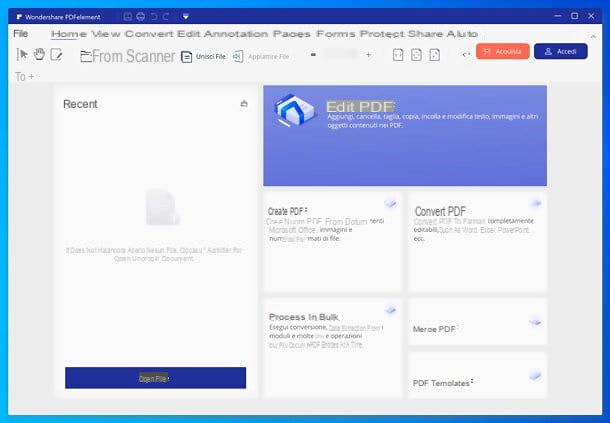
Si vous recherchez un programme de création de PDF complet, flexible mais facile à utiliser, je vous recommande de jeter un œil à Description de Wondershare qui comprend vraiment tout ce dont vous avez besoin pour travailler sur des fichiers PDF.
Créez des PDF à partir d'images, de fichiers HTML, de documents Office et d'autres types de documents ; transforme les PDF en fichiers Word modifiables ou en autres fichiers Office ; les unit; vous permet de les traiter en masse pour extraire des données/pages et autres opérations ; vous permet de modifier du texte et des images dans des PDF, d'y ajouter des éléments tels que des surbrillances, des formes et des flèches, et bien plus encore. Le programme est disponible pour les deux Windows que, pour MacOSIl est entièrement traduit en dans votre langue et vous pouvez le télécharger gratuitement.
Pour l'obtenir, connectez-vous sur son site officiel et cliquez sur pulsante di télécharger que vous trouvez à l'intérieur. Une fois le téléchargement terminé, si vous utilisez un PC sous Windows, Commencer le fichier .exe obtenu, cliquez sur les boutons Oui e Installer, attendez que tous les fichiers nécessaires au fonctionnement du logiciel soient téléchargés sur Internet et terminez l'installation en cliquant sur Ça commence maintenant.
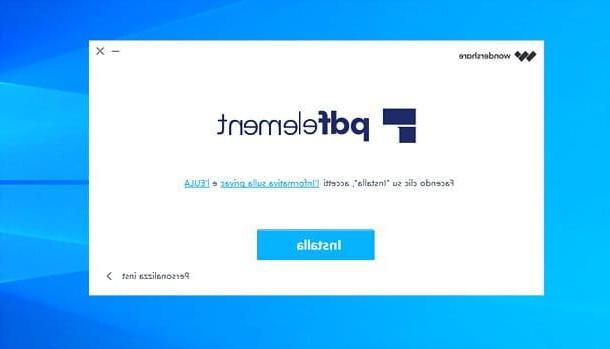
Si vous utilisez un MacAu lieu de cela, ouvrez le fichier .dmg vous avez obtenu, cliquez sur le bouton J ’accepte et faites glisser leIcône Wondershare PDFelement dans le dossier applications de macOS. C'est tout!
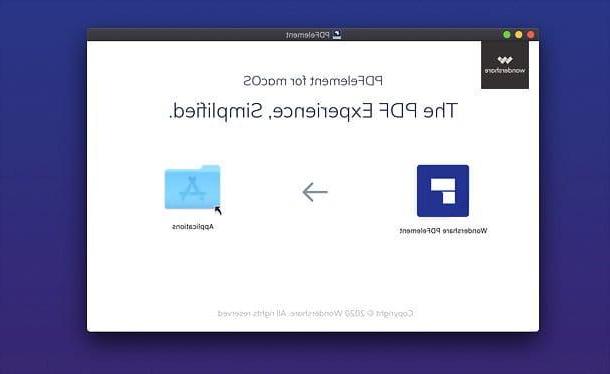
Maintenant, pour créer vos PDF avec Wondershare PDFelement, démarrez le programme et cliquez sur la case Créer un PDF: vous pourrez choisir unimageune fichier HTMLune document de bureau ou un autre fichier et le programme le transformera automatiquement en un PDF modifiable. Dans le cas d'images obtenues à partir de scanners, il est possible de profiter de la technologie OCR pour transformer des textes scannés en textes modifiables.
Il ne vous reste plus qu'à sélectionner les outils Wondershare PDFelement pour apporter les modifications souhaitées à votre PDF : dans l'onglet instruments trouver les outils pour sélectionner/éditer du texte et des images déjà contenus dans le document, créer des PDF à partir de différents types de fichiers, acquérir des documents à partir du scanner, capturer des instantanés du document ouvert, etc. dans la carte Voir il y a toutes les options liées à la visualisation du PDF ; dans la carte Convertir trouvez plutôt les outils pour traiter les textes avec la technologie OCR, optimiser la taille du PDF et le transformer en un fichier Word, Excel, PPT, une image ou un simple fichier texte.
Dans l'onglet Modification puis il y a les outils pour ajouter des images, des textes, des liens, des arrière-plans et d'autres contenus au document ; dans Annotation flèches, formes, surligneurs et autres outils d'annotation ; dans pages outils pour extraire, insérer, diviser, remplacer et faire pivoter des pages de documents; dans modules des outils pour créer des formulaires à remplir (à exporter au format PDF ou Word) ; dans Protection il existe des fonctions pour ajouter des signatures et des mots de passe aux documents.
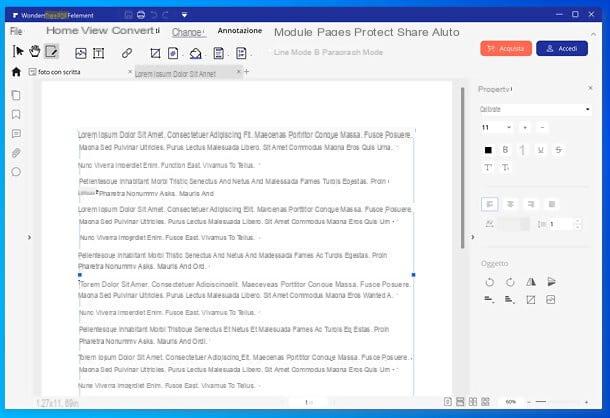
Une fois que vous avez effectué toutes les modifications souhaitées dans le document (il suffit de sélectionner un outil dans la barre du haut, de personnaliser ses propriétés à l'aide des commandes qui apparaissent à droite et d'agir directement sur le contenu du fichier), vous pouvez l'exporter en allant au menu Déposez leen haut à gauche et en sélectionnant l'élément Enregistrer sous (pour l'enregistrer au format PDF) ou la voix Exporter vers (pour l'enregistrer au format Word) à partir de l'écran suivant.
Veuillez noter que la version gratuite de Wondershare PDFelement imprime un filigrane sur les documents générés. Il vous permet également de convertir jusqu'à deux pages de chaque PDF et d'extraire par lots des données de deux documents maximum à la fois. Pour lever ces limitations, il est nécessaire d'acheter la version complète du logiciel, avec des prix à partir de 69 euros / an ou 79 euros par mois en une seule fois. Plus d'infos ici.
Enfin, je vous rappelle qu'il existe également une version mobile de Wondershare PDFelement, compatible à la fois avec Android et iOS/iPadOS, idéale pour créer et éditer des PDF même en déplacement : jetez un œil et vous ne le regretterez pas.
Microsoft Office (Windows/macOS)
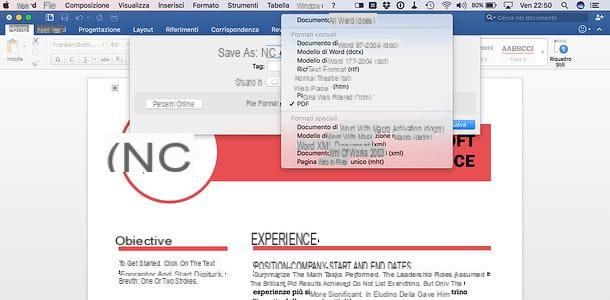
Si tu veux savoir comment créer un pdf à partir de word, il faut savoir qu'à partir du 2007 Microsoft office vous permet d'exporter tout type de document sous forme de fichier PDF. Pour profiter de cette fonctionnalité, il vous suffit d'ouvrir le document que vous souhaitez transformer en PDF dans MS Word, Excel, PowerPoint ou dans un autre programme de la suite, appuyez sur le bouton Déposez le situé en haut à gauche et sélectionnez les éléments Exporter> Créer un document PDF/XPS> Créer un PDF/XPS.
Si vous utilisez un Mac, vous devez sélectionner l'élément Enregistrer sous du menu Déposez le qui est en haut et vous devez sélectionner l'option PDF dans le menu déroulant Format de fichier situé dans la fenêtre qui s'ouvre. C'est tout! Si vous voulez ensuite savoir comment créer un pdf modifiable avec word, je vous recommande de lire ce tutoriel.
PDFill Outils PDF GRATUITS (Windows)
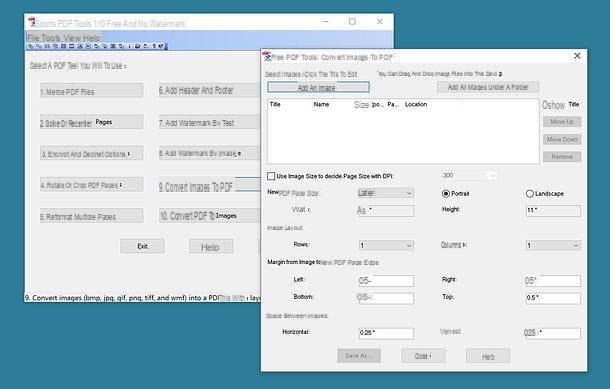
Vous avez une série d'images au format JPG, PNG ou BMP et vous souhaitez la transformer en document PDF ? Vous pouvez utiliser le programme gratuit PDFill Outils PDF GRATUITS / Windows qui, comme son nom l'indique, comprend une gamme d'outils pour créer, éditer et convertir des PDF.
Pour télécharger PDFill Outils PDF GRATUITS sur votre ordinateur, connecté au site officiel du programme et cliquez sur le bouton Téléchargez maintenant deux d'affilée. Une fois le téléchargement terminé, ouvrez le package d'installation du programme (PDFill_PDF_Tools_FREE.exe) et cliquez d'abord sur Oui et alors Suivant.
Maintenant, mettez la coche à côté de l'élément J'accepte les termes du contrat de licence et cliquez en séquence sur Suivant (trois fois consécutives), installer e finition pour terminer la configuration. Décochez les éléments liés aux autres logiciels PDFill pour éviter de les installer sur votre ordinateur (ce ne sont pas des logiciels dangereux, mais ils ne sont pas nécessaires pour ce que vous devez faire).
Vous pouvez également être invité à installer Script fantôme e . Net Framework: acceptez, il s'agit de deux logiciels gratuits nécessaires au fonctionnement de PDFill FREE PDF Tools et non de contenu promotionnel.
A la fin de l'installation, lancez PDFill FREE PDF Tools et choisissez la fonction Convertir des images en PDF depuis le menu principal de l'application. Faites ensuite glisser les images que vous souhaitez transformer en PDF dans la fenêtre qui s'ouvre, déplacez-les dans l'ordre que vous préférez à l'aide des boutons Déplacer vers le haut (monter) e Descendre (déplacer vers le bas) et cliquez sur le bouton Enregistrer sous pour terminer l'opération.
Pour plus d'informations sur le fonctionnement de PDFill FREE PDF Tools et d'autres logiciels similaires, lisez mon didacticiel sur la façon de transformer JPEG en PDF.
Aperçu (macOS)
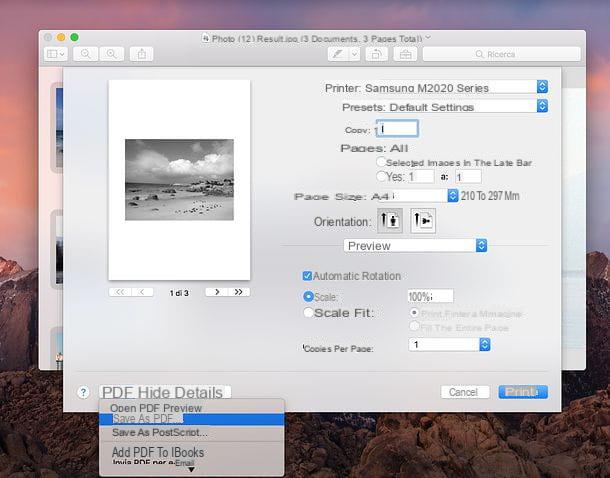
Su Mac vous pouvez convertir une série d'images ou de documents PDF en fichiers PDF uniques en utilisant avant-première, l'une des applications incluses « standard » dans macOS. La procédure à suivre est très simple : ouvrez la première image que vous souhaitez intégrer au PDF, puis allez dans le menu Affichage> Vignettes et faites glisser les autres images dans la barre latérale du programme.
Une fois terminé, cliquez sur l'une des vignettes, puis sélectionnez-les toutes en appuyant sur la combinaison de touches cmd + a et appelle la fonction de imprimer du menu Déposez le. Développer le menu déroulant PDF en bas à gauche de la fenêtre qui s'ouvre et sélectionnez l'élément Enregistrer venir PDF pour obtenir votre document.
Google Drive (en ligne)
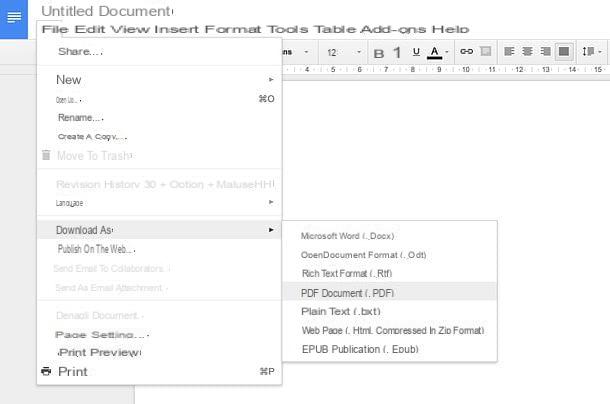
Google Drive est le service de stockage en nuage de Google et, en vous connectant à son site officiel, vous pouvez accéder à une véritable suite de productivité gratuite qui vous permet de créer et d'éditer des documents texte, des feuilles de calcul et des présentations. Il prend également en charge la visualisation et l'exportation de fichiers au format PDF, je vous recommande donc de l'envisager fortement.
Pour exporter un document Google Drive en PDF, il suffit d'aller dans le menu Fichier> Télécharger situé en haut à gauche et sélectionnez l'élément Document PDF de ce dernier.
Application pour smartphones et tablettes
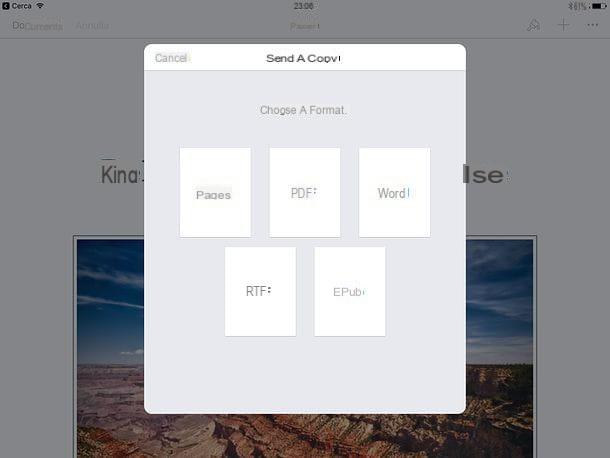
En conclusion, permettez-moi de recommander quelques applications pour créer et éditer des documents PDF en déplacement. Il y en a pour tous les goûts et tous les budgets.
- Nos Pages - L'application de traitement de texte d'Apple, désormais gratuite sur Mac et iOS. Il vous permet d'exporter n'importe quel fichier au format PDF en appuyant simplement sur le bouton (...)en sélectionnant l'élément Envoyer une copie dans le menu qui s'ouvre et en appuyant sur l'icône PDF.
- Exodus PDF - un éditeur de documents PDF disponible sur Android et iPhone et iPad qui vous permet d'éditer gratuitement tous les documents qui vous sont fournis en ajoutant des textes personnalisés, des surlignages, etc.
- Notabilité - l'une des meilleures applications pour créer des annotations sur des fichiers PDF et écrire des documents de ce type à partir de zéro. Uniquement pour iPad et iPhone, il coûte 9,99 euros.
- AndrOpen Office - un portage presque parfait d'OpenOffice (la suite de productivité dont est née LibreOffice) pour les terminaux Android. C'est gratuit.
- PDF Foxit Mobile - une autre visionneuse de fichiers PDF qui vous permet de modifier des documents avec du texte, des notes et plus encore. Il est disponible gratuitement pour Android et iOS/iPadOS.
Comment créer un PDF modifiable

Vous avez créé un fichier PDF et vous souhaitez maintenant savoir comment le modifier ? Dans ce cas, vous devez savoir qu'il existe des outils pour reconvertir le document dans son fichier d'origine ou vous pouvez directement éditer le PDF pour ajouter, supprimer ou simplement modifier son contenu.
Si tu veux savoir alors comment créer un pdf modifiable, mon conseil est de consulter toutes les solutions que je vous ai fournies dans mon tuto sur le sujet.
Comment créer un PDF à remplir

Si vous avez l'intention de créer un formulaire PDF pouvant comporter des cases à remplir, sachez que tout cela est possible, grâce à quelques outils adaptés à cet effet.
Pour cette raison, je vous recommande de lire mon guide sur comment créer un PDF remplissable, où vous trouverez sûrement toutes les informations et suggestions dont vous avez besoin !
Comment créer un PDF en ligne

Si vous ne souhaitez en aucun cas procéder à l'installation d'un logiciel ou d'une application pour créer vos documents au format PDF, vous pouvez également vous appuyer sur certains outils qui vous permettent de créer un PDF en ligne de manière simple et immédiate.
Bien entendu, vous devez d'abord toujours vous assurer qu'un outil de création de PDF en ligne respecte pleinement votre vie privée ! Dans tous les cas, vous pouvez vous référer à mon tutoriel sur la façon d'éditer un PDF en ligne, afin de trouver les solutions qui vous conviennent le mieux.
Comment créer un PDF avec des photos

vouloir créer un PDF avec des photos sans avoir à effectuer des procédures complexes ? Si c'est le cas, sachez que vous pouvez le faire facilement grâce à l'utilisation de programmes, d'applications ou d'outils en ligne qui vous permettent d'ajouter des images à vos documents PDF.
Si vous souhaitez en savoir plus sur ce sujet, mon conseil est de lire attentivement tous les conseils que je vous ai donnés dans mon guide sur la création de PDF à partir d'images.
Comment créer un PDF unique

Si vous avez plusieurs fichiers au format PDF et que vous souhaitez les combiner, votre seule solution est d'utiliser des outils spéciaux conçus à cet effet.
Il existe plusieurs logiciels PC et même des applications pour smartphones et tablettes, qui peuvent vous aider dans cette entreprise. Vous pouvez également utiliser des outils en ligne qui peuvent vous faciliter encore plus cette tâche. Pour en savoir plus, vous pouvez vous référer à mon tutoriel sur la fusion de fichiers PDF.
Article réalisé en collaboration avec Wondershare.
Comment créer un PDF











